Menü, Untermenü einfügen, bearbeiten
Über den Designer können Sie eigene Menüs und Untermenü bestimmen. Sie können auch einen Button für einen Menüaufruf in ein Formular einfügen.
Das Einfügen von neuen Menü- und Untermenüpunkten bzw. das Bearbeiten von vorhandenen Menüs/Untermenüs, die sich auf die Menüs/Untermenüs der metropolis-Benutzeroberfläche beziehen, findet immer über die Menüstruktur statt (rechte Maustaste auf der Benutzeroberfläche).
Das Aktivieren, Deaktivieren, Ausblenden oder Löschen eines (eigenen) Kontextmenüs erfolgt im entsprechenden Formular - siehe dazu letzten Absatz "Kontextmenüs bearbeiten (in den Formularen)".
Menü zum Aufruf eines leeren Formulars (über Menüstruktur)
1. Rufen Sie zuerst das Kontextmenü Menüstruktur (mit rechter Maustaste auf metropolis-Benutzeroberfläche klicken) und dann den Designer auf.
2. Bewegen Sie den Mauszeiger in den Bereich der Menüstruktur und rufen Sie dort das Kontextmenü (ohne dass Sie zuvor ein Menü über das Plus-Zeichen öffnen) auf.
3. Wählen Sie das Kontextmenü neuer Menüpunkt (leeres Formular).
4. Vergeben Sie eine Bezeichnung für das Menü (ohne Bindestrich, Sonderzeichen, Umlaute) und klicken Sie dann auf OK.

Das neue Menü wird hinter das letzte Menü eingefügt.
5. Wenn Sie den Designer schließen, sehen Sie in der metropolis-Buttonleiste Ihr neues Menü am rechten oberen Rand. Wenn Sie nun darauf klicken, wird ein leeres Formular angezeigt, welches Sie nun nach Ihren Wünschen weiter bearbeiten können.
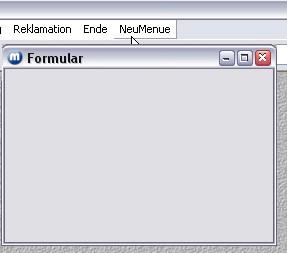
Untermenü zum Aufruf eines leerem Formular (über Menüstruktur)
1. Rufen Sie zuerst das Kontextmenü Menüstruktur (mit rechter Maustaste auf metropolis-Benutzeroberfläche klicken), dann den Designer auf.
2. Klicken Sie in der Menüstruktur mit der linken Maustaste auf das Menü, dem Sie ein neues Untermenü zuordnen wollen.
3. Rufen Sie das Kontextmenü neues Untermenü (leeres Formular) auf, vergeben Sie eine Bezeichnung für das Untermenü (ohne Bindestrich, Sonderzeichen, Umlaute) und klicken Sie dann auf OK.
4. Wenn Sie den Designer schließen, sehen Sie unter dem entsprechenden Hauptmenü Ihr neu angelegtes Untermenü. Wenn Sie nun darauf klicken, wird ein leeres Formular angezeigt, welches Sie nun nach Ihren Wünschen weiter bearbeiten können.
Button für Menüaufruf in einem Formular (über Menüstruktur)
1. Nachdem Sie das Formular und das Kontextmenü Menüstruktur aufgerufen haben, öffnen Sie den Designer.
2. Öffnen Sie in der Menüstruktur die Verzeichnisebenen bis zum gewünschten Menü.
3. Klicken Sie mit der rechten Maustaste auf das gewünschte Menü.
4. Wählen Sie nun das Kontextmenü Menüpunkt als Button in ein Formular einfügen. Der Button wird links oben in das Formular eingefügt. Bewegen Sie den Button an die gewünschte Stelle im Formular und schließen Sie den Designer.
Menü aktivieren, deaktivieren, ausblenden, löschen (über Menüstruktur)
Bedeutung:
Menüpunkt deaktivieren: Das Menü wird hellgrau angezeigt. Ein Aufruf des Menüs ist nicht möglich.
Menüpunkt ausblenden: Das Menü wird nicht angezeigt. Dementsprechend kann es nicht aufgerufen werden.
Menüpunkt aktivieren: Ein deaktiviertes oder ausgeblendetes Menü wird wieder aktiviert und kann auch wieder aufgerufen werden.
1. Rufen Sie zuerst das Kontextmenü Menüstruktur (mit rechter Maustaste auf metropolis-Benutzeroberfläche klicken), dann den Designer auf.
2. Öffnen Sie die Verzeichnisebenen bis zum gewünschten Menü.
3. Klicken Sie zuerst mit der linken Maustaste auf das Menü, dessen Funktion Sie ändern wollen, dann mit der rechten Maustaste.
4. Wählen Sie je nach Wunsch: Menüpunkt aktivieren, Menüpunkt deaktivieren oder Menüpunkt ausblenden.
Menüpunkt löschen: Es ist nur möglich, ein eigenes Menü zu löschen. In metropolis standardmäßig vorgesehene Menüs sind nicht löschbar.
Rufen Sie zuerst das Kontextmenü Menüstruktur (mit rechter Maustaste auf metropolis-Benutzeroberfläche klicken), dann den Designer auf. Öffnen Sie ggf. die Verzeichnisebenen bis zum gewünschte Menü. Markieren Sie das zu löschende Menü. Klicken Sie mit der rechten Maustaste und wählen Sie das Kontextmenü Menüpunkt löschen.
Kontextmenüs bearbeiten (in den Formularen)
1. Zuerst rufen Sie das Formular auf, dessen Kontextmenü Sie bearbeiten wollen, dann öffnen Sie den Designer.
2. Im Formular klicken Sie mit der rechten Maustaste in einen freien Bereich des Formulars. Wählen Sie das Kontextmenü Kontextmenü bearbeiten. Die Kontextmenüs, die in dem aktuellen Formular zur Verfügung stehen, werden - wie in der Menüstruktur - als Menübaum dargestellt. Wenn Sie in dem Formular Kontextmenü bearbeiten mit der rechten Maustaste klicken, werden folgende Kontextmenüs zur Verfügung gestellt: Menüpunkt als Button in ein Formular einfügen, Menüpunkt aktivieren, Menüpunkt deaktivieren, Menüpunkt ausblenden, Menüpunkt löschen. Die Bearbeitung erfolgt in gleicher Weise wie weiter oben beschrieben unter "... (Menüstruktur)". Das Kontextmenü Eigenschaften ermöglicht den Aufruf einer DLL oder einer Datei.
info@visigate.de - visigate© Software GmbH - Bremen - www.visigate.de